Robocopy sta per robusta copia di file. Sviluppato da Microsoft per il sistema operativo Windows, Robocopy è uno strumento da riga di comando. Progettato e creato principalmente per la copia, il mirroring e il trasferimento di file, cartelle e directory tra directory locali o tra diversi computer su una rete.
Questa utilità è stata inizialmente inclusa in (Windows NT 4.0) Resource Kit Tools, che è una vasta raccolta di utili utilità e altri strumenti vitali progettati per aiutare gli amministratori di sistema e altri utenti professionisti a mantenerli e gestire efficacemente i sistemi Windows. Da allora, lo strumento è stato un'utilità standard in tutte le versioni del sistema operativo Windows e del sistema operativo Windows Server, incluso Windows XP e Vista e tutte le versioni di Windows Server dopo la versione di Windows Server 2008.
Sebbene lo strumento venga spesso utilizzato per attività di backup e sincronizzazione, migliaia di utenti Windows si lamentano del fatto che lo strumento abbia eliminato alcuni dei loro file vitali dalla cartella di destinazione.
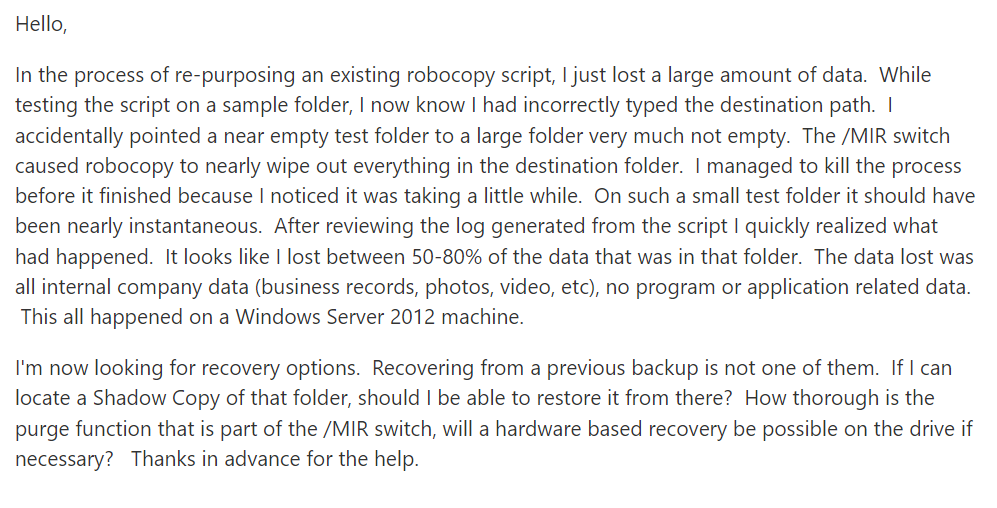
Se sei uno delle migliaia di utenti Windows che hanno perso alcuni dei loro file importanti dopo aver utilizzato il comando Robocopy/MIR, non preoccuparti. Questo articolo completo ti guiderà attraverso una soluzione sicura per recuperare i file eliminati dal comando robocopy/mir.
Quindi senza sprecare altro, facciamo fuoco!!!
Come Recuperare i Dati Eliminati da Robocopy?
La risposta sta usando un software di recupero file Robocopy/MIR specializzato come Remo recupero file, un potente strumento garantito recuperare i file cancellati, mancante e perso dopo aver utilizzato il comando Robocopy/MIR nel prompt dei comandi o in PowerShell.
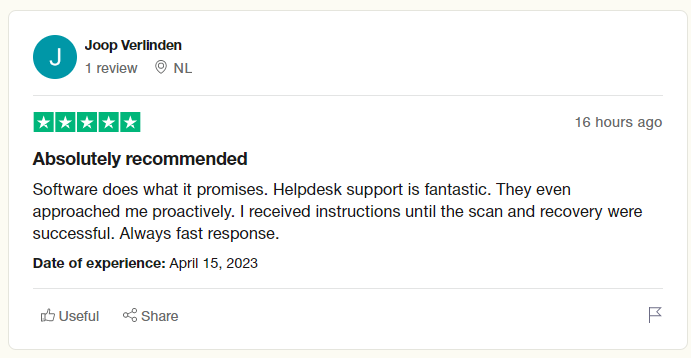
In che modo Remo può aiutarti con Robocopy/MIR File Recovery?
- I potenti algoritmi di Remo scavano in profondità nella cartella di destinazione per recuperare più di 500 tipi di file.
- L'interfaccia utente intuitiva e semplice di Remo rende il noioso processo di recupero dei file cancellati da Robocopy assolutamente facile e diretto.
- Remo Recover è uno strumento ricco di funzionalità per rendere chiunque un esperto di recupero dati; funzionalità come l'opzione Filtro avanzato ordinano e filtrano rapidamente i file in modo da poter trovare facilmente i file che si desidera recuperare e l'opzione Anteprima consente di visualizzare in anteprima i file recuperati, assicurandosi di recuperare i file corretti.
- Lo strumento viene fornito con la nostra assistenza di supporto leader del settore in caso di problemi durante le cartelle Robocopy e il processo di recupero dei file.
- Remo Recover è compatibile con tutte le versioni più recenti e precedenti di Windows, incluso Windows 11 e 10, così come Windows XP e Vista. Oltre a tutte le versioni del sistema operativo Windows Server.
- Motivo bonus: Remo è un software assolutamente gratuito da provare. Ti viene richiesto di pagare solo quando sei completamente soddisfatto del processo di recupero.
Scaricamento Remo Recupera ora e avvia il processo di recupero dei file cancellati di Windows Robocopy.
Passaggi per Recuperare i File Eliminati dal Comando Robocopy/MIR
Passo 1: Scarica e installa il Remo Robocopy File Recovery tool sul tuo sistema Windows.
Passo 2: Avvia lo strumento, seleziona il drive o il folder in cui è stata salvata la directory di destinazione e fare clic su Scan pulsante.
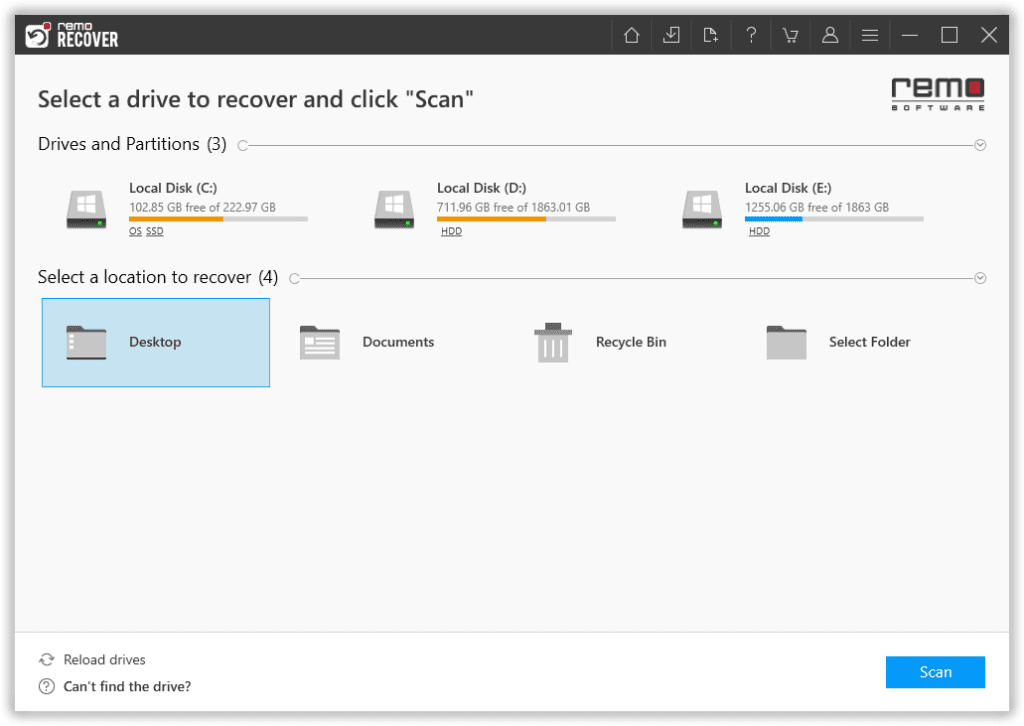
Passo 3: Remo avvierà il processo di scansione. Puoi utilizzare il Dynamic Recovery View opzione per guardare tutti i file recuperati che Remo ha recuperato finora.
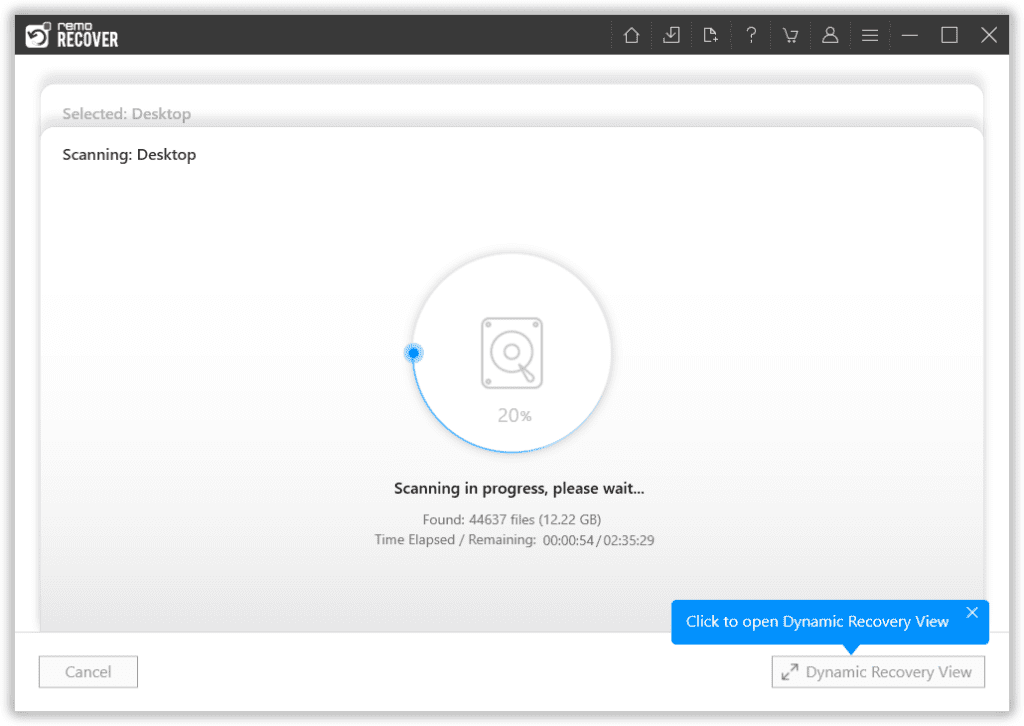
Passo 4: Al completamento dell'intero processo di scansione, Remo visualizzerà un elenco di tutti i file recuperati. Puoi usare il Advanced Filter opzione per ordinare, filtrare e trovare vari file.
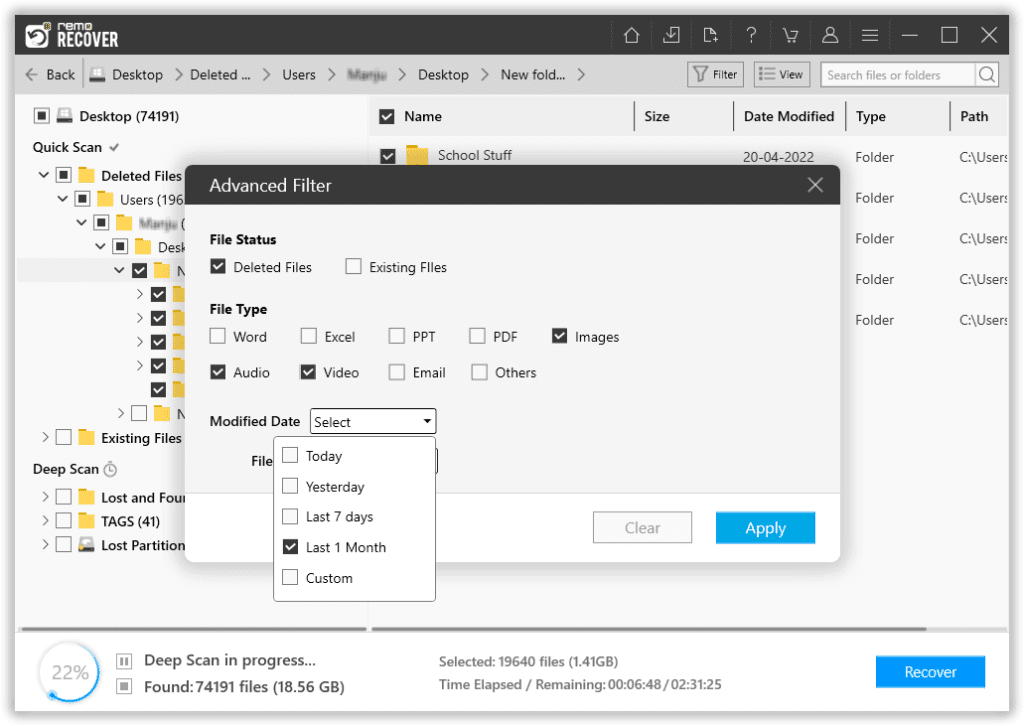
Passo 5: Fare doppio clic su qualsiasi file recuperato per dargli un'occhiata.
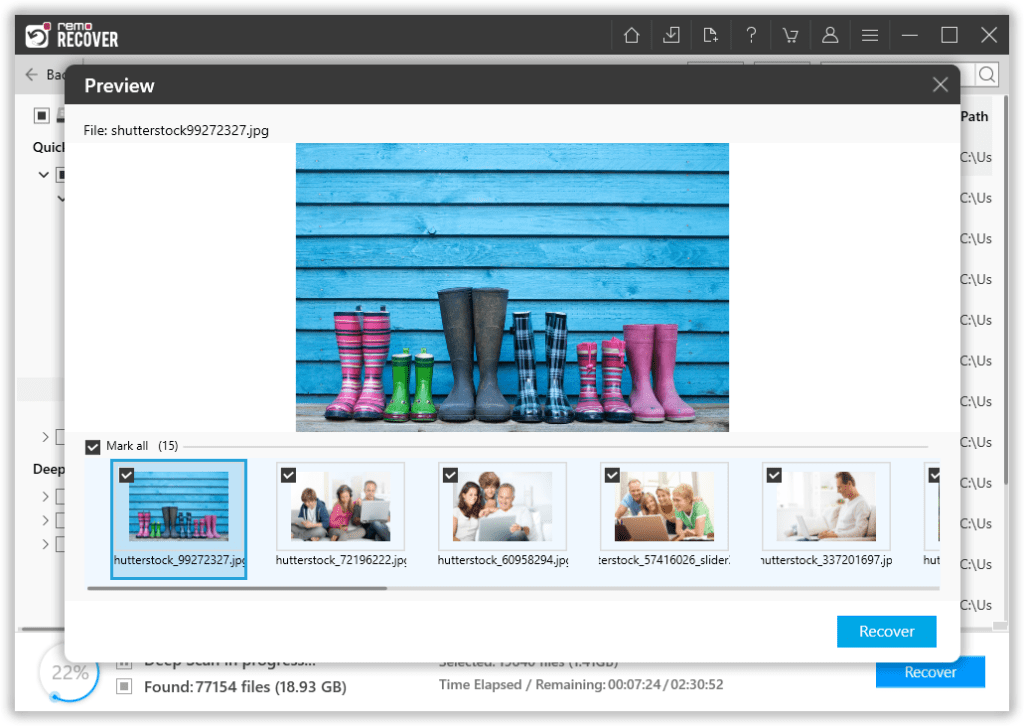
Passo 6: Seleziona i file e le cartelle che vuoi recuperare. Clicca sul Recover pulsante, lo strumento ti chiederà di fornire un file location per salvare i file Robocopy recuperati.
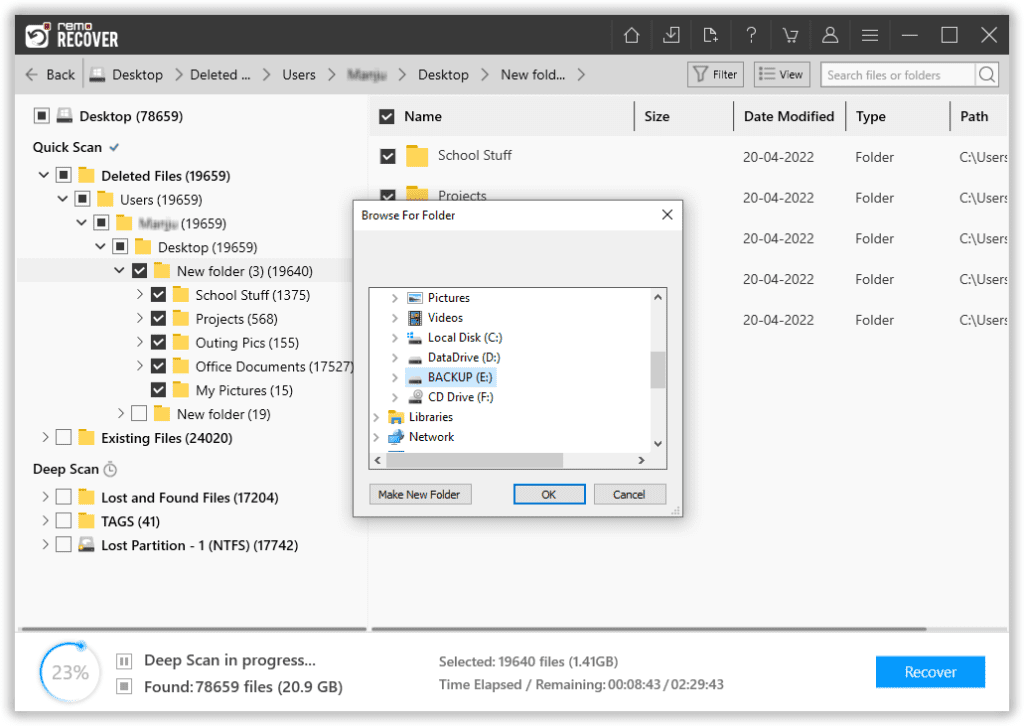
Remo ha recuperato con successo i file robocopy eliminati e li ha anche salvati nella posizione desiderata di tua scelta.
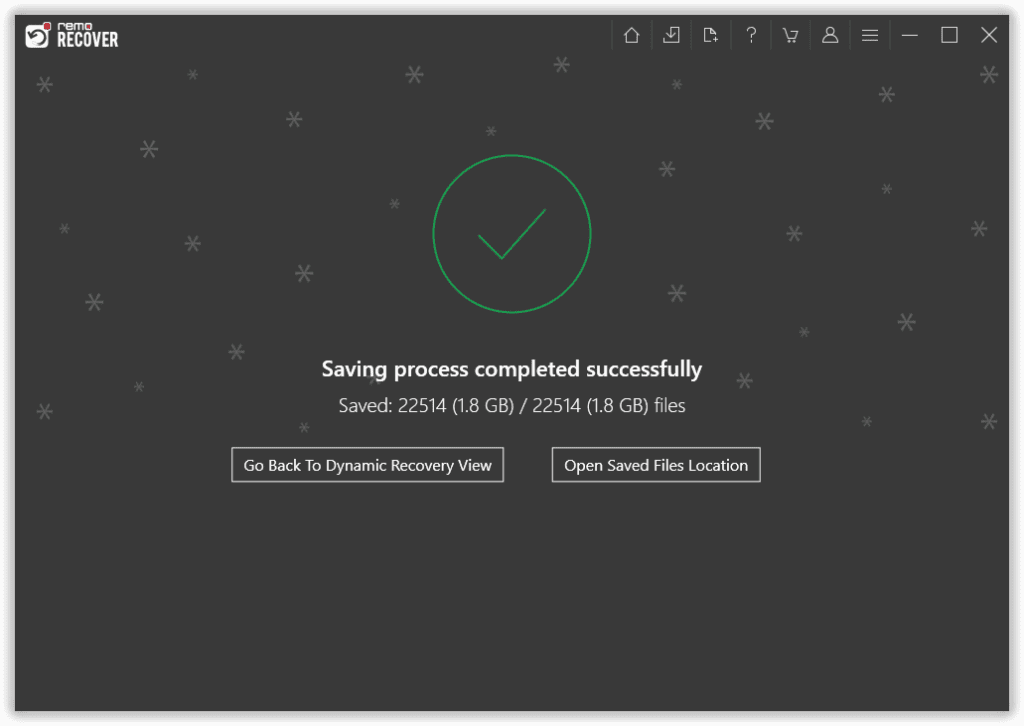
Sono sicuro che ormai hai recuperato in modo sicuro i file robocopy usando Remo.
Nota: I file e le cartelle eliminati dal comando Robocopy/MIR viene eliminato definitivamente dal tuo sistema. Pertanto, è estremamente cruciale che tu agisca rapidamente e avvii il processo di recupero dei file cancellati da robocopy prima di perdere quei file per sempre.
Supponiamo di aver prelevato manualmente una copia dei file originali e di averla salvata su un Cloud o su qualsiasi dispositivo di archiviazione esterno. In tal caso, si consiglia di ripristinare le copie di backup dei file originali. Puoi fare riferimento a questo articolo per saperne di più altre soluzioni manuali per il recupero di file da Windows.
Come Proteggere i tuoi File Cruciali dall'essere Eliminati dal Comando Robocopy/MIR?
Per impostazione predefinita, Robocopy copierà tutti i file nella directory originale e il comando MIR viene utilizzato per eseguire il mirroring della directory originale. Pertanto, qualsiasi modifica apportata nella directory di origine si rifletterà anche nella directory di destinazione.
Ma sfortunatamente, la maggior parte degli utenti di Windows Robocopy è completamente all'oscuro del fatto che lo strumento consente anche di creare e impostare regole diverse per il backup e la sincronizzazione. Ora puoi decidere quali file vuoi includere (in base a determinati attributi del file) e anche decidere di escludere alcuni file (in base alla dimensione del file), nonché decidere di copiare solo i file nuovi o modificati senza preoccuparti dei file vecchi e non modificati.
Conclusione:
Qui terminiamo la nostra discussione in cui abbiamo spiegato come recuperare i file cancellati dal comando Robocopy/MIR. Abbiamo discusso una breve storia dello strumento Robocopy e spiegato perché molti utenti Windows perdono alcuni dei loro file e cartelle vitali. Successivamente, abbiamo anche discusso una soluzione comprovata per recuperare i file RoboCopy cancellati.
Spero che tu abbia trovato utile questo articolo sul recupero di file Robocopy.